PC / Mac / iPhone'da Sesli Ekran Nasıl Kaydedilir

Özet
Ekran kaydında nasıl ses kaydedileceğini biliyor musunuz? Bu yazıda, Windows, Mac ve iPhone için en iyi ekran kaydedici yazılımınızı göstereceğiz.
Windows'taki En İyi Video ve Ses Kayıt Cihazları
Windows 10 yerleşik bir yazılıma sahiptir, Video Kaydedici. Bu yazılımı kullanırken, bilgisayarınıza bazı programları indirmenize veya yüklemenize gerek yoktur. Sadece video veya ses kaydetmeyi destekler. Ekran kaydında ses almanız gerekiyorsa, belki Windows 10'daki Video Kaydedici yazılımı size çok yardımcı olamayabilir. Bu nedenle, yardım etmek için üçüncü taraf bir yazılıma ihtiyacınız olabilir. Windows 10 Video Kaydediciden farklı olarak, Herhangi Bir Ekran Kaydedici yazılımı yalnızca temel video ve ses kaydını desteklemekle kalmaz, aynı zamanda ses, web kamerası ve oyun ile video kaydetmeyi de destekler.
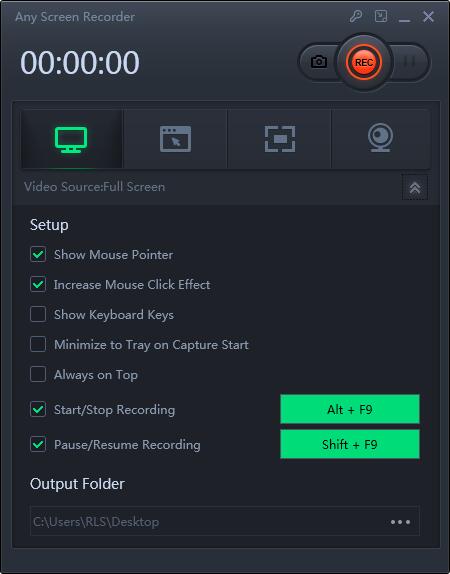
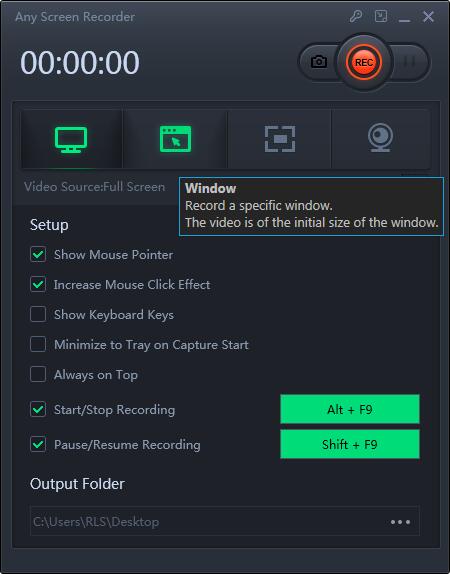
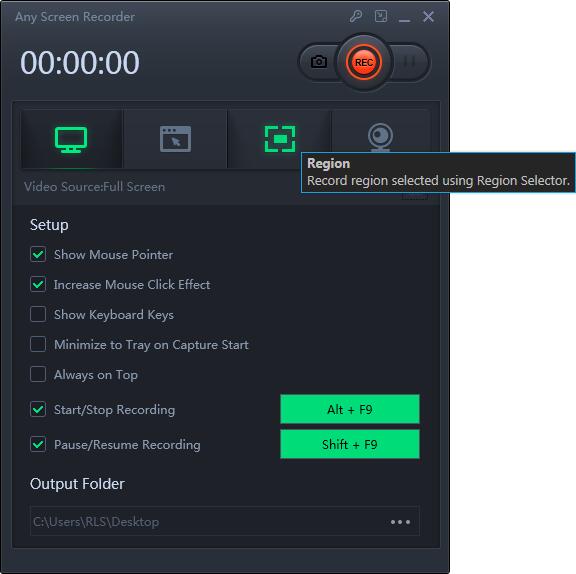
Mac'teki En İyi Video ve Ses Kayıt Cihazları
Quick Time Player, her Mac cihazıyla birlikte gelen Apple için yerleşik bir araçtır ve bu programı video ve ses izlemek için kullanabilir, ayrıca ekranınızı düzenleyip kaydedebilirsiniz.
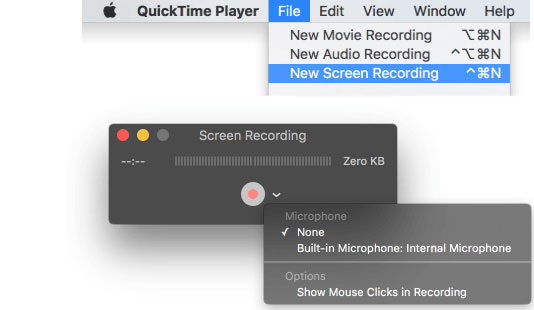
iPhone'daki En İyi Video ve Ses Kayıt Cihazları
iPhone'un yerleşik bir kayıt aracı vardır, Kontrol Merkezinde Ekran Kaydı'nı açtığınızda, ekranınızı ve sesinizi kolayca kaydedebilirsiniz.
1. Adım: Kayıt işlevini başlatmak için "Kontrol Merkezi" ni açın ve "Ekran Kaydı simgesi" düğmesine uzun basın.
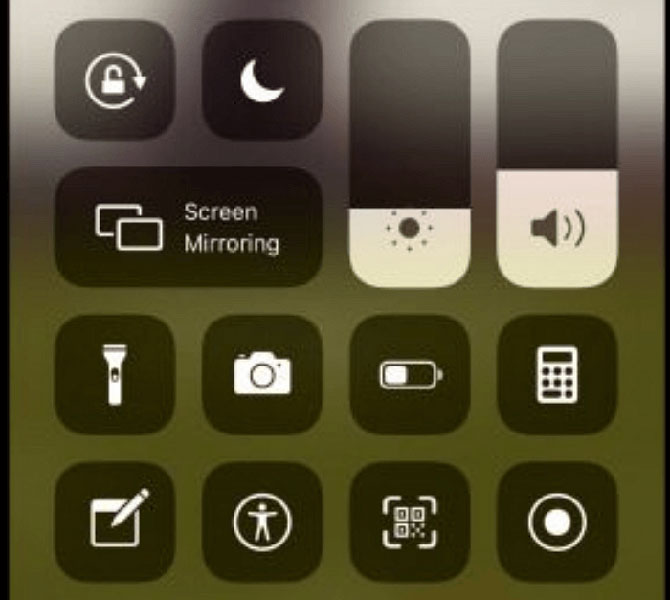
2. Adım: Kaydetmek istediğiniz videoyu veya uygulamayı seçin ve ardından sesinizi kaydetmek için "Mikrofon" düğmesini tıklayın.
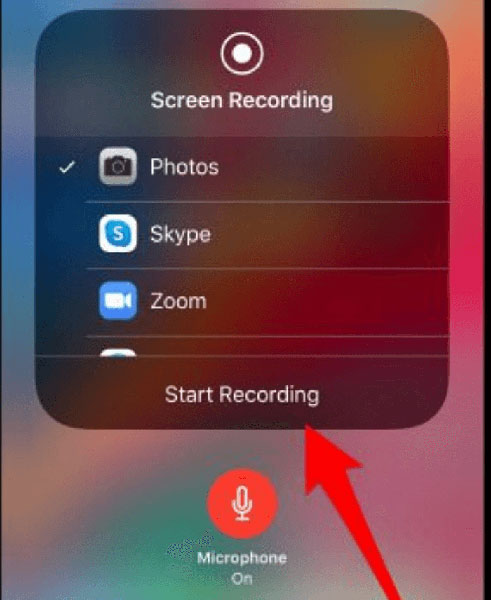
3. Adım: Ardından, telefonunuzun ekranı ve sesi kaydedeceği "Kaydı Başlat" ı tıklayın. Kaydı bitirdiğinizde, işlemi bitirmek ve kayıt dosyasını kaydetmek için "Kaydı Durdur" a dokunun.

